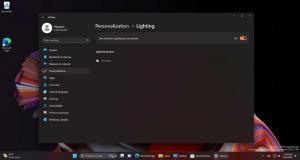Kuinka asettaa Spotlight työpöydän taustaksi Windows 11:ssä
Viimeaikaisten muutosten ansiosta voit nyt asettaa Spotlightin työpöydän taustaksi Windows 11:ssä. Tämän jälkeen käyttöjärjestelmä lataa automaattisesti uusia kauniita kuvia Microsoftin palvelimilta ja käyttää niitä työpöydän taustakuvana.
Windows Spotlight esiteltiin ensimmäisen kerran Windows 10:ssä hienona ominaisuutena, joka kiertää upeita kuvia lukitusnäytöllä. Aina kun käynnistät tai lukitset Windowsin, näet uuden kuvan.
Se oli mukava lisäys staattisiin lukitusnäytön kuviin. Aluksi voit valita vain yhden Windowsin mukana toimitetuista ennalta määritetyistä kuvista tai käyttää tietokoneellesi tallennettua mukautettua kuvaa. Spotlightin avulla lukitusnäyttö lakkasi olemasta tylsää. Spotlight pystyy myös näyttämään lisätietoa näytettävästä kuvasta. Jos kyseessä on esimerkiksi valokuva, se näyttää, milloin ja missä se on otettu. Jos kyseessä on jokin kuuluisa kuvattu paikka, se näyttää lyhyen kuvauksen.
Windows 11:ssä Microsoft mahdollisti Spotlightin käytön työpöydän taustakuvana. Siinä on samat ominaisuudet kuin lukitusnäytössä. Huomaa, että tätä kirjoitettaessa se on saatavilla vain Windows 10:ssä
rakentaa 22518. Voit tarkistaa asentamasi version painamalla Voittaa + R ja kirjoitavoittaja.
Aseta Spotlight työpöydän taustaksi Windows 11:ssä
Jos haluat asettaa Spotlightin työpöydän taustaksi Windows 11:ssä, toimi seuraavasti.
- Napsauta hiiren kakkospainikkeella mitä tahansa työpöydän kohtaa ja valitse Mukauta.
- Napsauta avautuvassa asetuksissa Tausta alla Personointi oikealla.
- Valitse seuraavalla sivulla Spotlight kokoelma avattavasta luettelosta Mukauta taustasi vaihtoehto.
Olet valmis. Windows lisää heti uuden Spotlight-kuvan työpöydällesi. Se sijoittaa myös uuden työpöydän kuvakkeen, jonka avulla voit käyttää Spotlightin lisäasetuksia. Tarkastellaan niitä.
Nykyisen Spotlight-työpöytäkuvan tietojen avaaminen
Saat lisätietoja työpöydälläsi olevasta Spotlight-kuvasta kaksoisnapsauttamalla Spotlight-kuvaketta, jonka otsikko on "Lisätietoja tästä kuvasta". Tämä avaa Bingin, jossa on kuvan kuvaus, mukaan lukien lyhyt kuvaus siitä, mitä siinä on.
Napsauta hiiren kakkospainikkeella työpöydän kuvaketta, jolloin näkyviin tulee muutamia lisävaihtoehtoja.
Kuinka vaihtaa seuraavaan Spotlight-työpöydän taustaan Windows 11:ssä
- Minimoi kaikki ikkunasi päästäksesi käsiksi Lisätietoja tästä kuvasta kuvake.
- Napsauta painiketta hiiren kakkospainikkeella ja valitse Vaihda kuvaan valikosta.
- Windows lataa ja käyttää uuden kuvan työpöydän taustakuvaksi.
Olet valmis.
Lopuksi kuvan arvostelevia kohteita ovat "Pidän tästä kuvasta" ja "En ole tämän kuvan fani". Niiden avulla voit säätää Spotlight-sisältöä ja tehdä siitä osuvamman makusi mukaan.
Se siitä.